DTRX - Uma Ferramenta Inteligente Arquivo (TAR, ZIP, CPIO, RPM, DEB, RAR) para Linux

- 2733
- 725
- Mr. Mitchell Hansen
Todos nós podemos ter enfrentado uma situação em algum momento ou outro enquanto usamos o Linux alcatrão.gz, alcatrão.BZ2, tbz comandos. Tantos tipos de arquivo, tantos comandos para lembrar ... bem, não mais mais, graças a dtrx ferramenta.
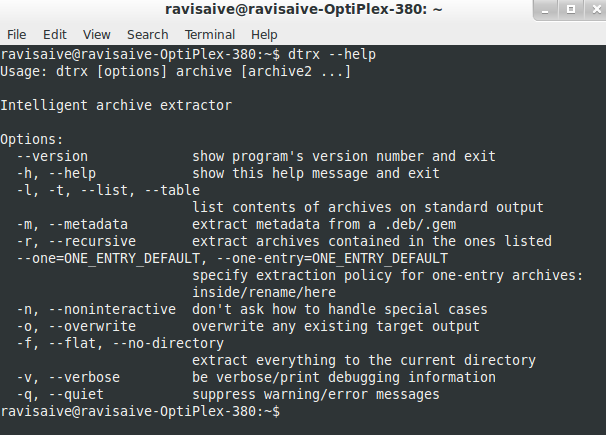 Ferramenta dtrx para extrair arquivos alcatrão
Ferramenta dtrx para extrair arquivos alcatrão - 18 comandos tar para criar e extrair arquivos no Linux
- Como abrir, extrair e criar arquivos RAR no Linux
O que é dtrx?
Dtrx apoia "Faça a extração certa“, É um aplicativo de linha de comando de código aberto e muito eficaz para os sistemas *nix que simplificam seu trabalho de extração de arquivo mais fácil.
O dtrx O comando é uma substituição de “Tar -zxvf" ou "Tar -xjf”Comandos e fornece um único comando para extrair arquivos em vários formatos diferentes, incluindo alcatrão, fecho eclair, RPM, Deb, gema, 7z, CPIO, rar e muitos mais. Também pode ser usado para descomprimir arquivos compactados com BZIP2, gzip etc.
Por padrão, dtrx Extraia o conteúdo para um diretório dedicado e também corrige problemas de permissão (como permissão negada) enfrentado pelo usuário enquanto extraia conteúdo para garantir que o proprietário possa ler e escrever todos esses arquivos.
Recursos DTRX
- Lida com muitos tipos de arquivo: Ele fornece apenas um comando simples para extrair alcatrão, zíper, rar, gz, bz2, xz, rpm, deb, gem, arquivos ZIP de extração e muitos outros formatos de arquivos exe.
- Mantém tudo organizado: Ele extrairá arquivos para seus próprios diretórios dedicados.
- Permissões sãs: Também se certifica de que o usuário pode ler e escrever todos esses arquivos após a extração, mantendo a permissão intacta.
- Extração recursiva: Ele pode encontrar arquivos dentro do arquivo e extraí -los também.
Como instalar o DTRX no Linux
A ferramenta DTRX é por padrão incluída em Ubuntu repositórios, tudo o que você faz é simples fazer um apt-get Para instalar seu sistema.
Em Debian/Ubuntu/Linux Mint
$ sudo apt-get install dtrx
Em RHEL/CENTOS/FEDORA
Em sistemas baseados em chapéu Red, dtrx não está disponível por meio de repositórios padrão, você precisa baixar um script DTRX e instalar o programa em todo o sistema usando comandos abaixo raiz do utilizador.
# wget http: // brettcsmith.org/2007/dtrx/dtrx-7.1.alcatrão.gz # tar -xvf dtrx -7.1.alcatrão.GZ # CD DTRX-7.1 # configuração python.py install - -prefix =/usr/local
Saída de amostra
Em execução, instalação em execução em execução Build_scripts Criando compilação Criando Build/Scripts-2.6 Copiando e ajustando scripts/dtrx -> build/scripts -2.6 Modo de mudança de construção/scripts-2.6/DTRX de 644 a 755 Running Install_scripts Copiando Build/Scripts-2.6/dtrx ->/usr/local/bin Modo de/usr/local/bin/dtrx para 755 Running Install_egg_info Criar/usr/local/lib/python2.6/Packages do site/writing/usr/local/lib/python2.6/Packages do site/DTRX-7.1-PY2.6.Info ovo
Como usar o comando dtrx
O comando dtrx é como o único anel para governá -los todos no Senhor dos Anéis. Em vez de ter que lembrar a sintaxe para cada arquivo, tudo o que você precisa se lembrar é o comando dtrx.
1. Extração de um único arquivo
Por exemplo, quero extrair um arquivo de arquivo chamado “Tecmint27-12-2013.gz“, Eu apenas executei o comando dtrx sem usar bandeiras.
[[Email Protected]]# Dtrx Tecmint27-12-2013.gz
Além de simplificar a extração, ele tem várias outras opções, como extrair o arquivo para uma pasta e extrair recursivamente todos os outros arquivos dentro de um determinado arquivo.
2. Extraindo vários arquivos
Considere você um arquivo “Dtrall.fecho eclair", consiste em dtr1.fecho eclair, dtr2.fecho eclair e dtr3.fecho eclair cada um consiste em dtr1,dtr2 e dtr3 respectivamente. Em vez de ter que extrair manualmente primeiro o DTRALL ZIP e depois extrair cada um dos dtr1, dtr2 e dtr3 Você pode extraí -lo diretamente nas respectivas pastas usando DTRX e selecionando a opção “a“, Extrai todos os arquivos zip recursivamente.
[[Email Protected]]# dtrx dtrall.fecho eclair
Saída de amostra
DTRX: AVISO: Extrair /raiz /Dtrall.Zip para Dtrall.1 dtrall.O ZIP contém 3 outros arquivos de arquivo, de 3 arquivos no total. Você pode: * _a_lways extrato incluiu arquivos durante esta sessão * Extrato incluiu arquivos Este _O_NCE * Escolha _n_ot para extrair arquivos incluídos Este extra * ne_v_er extrato incluído arquivos durante esta sessão * _l_ist incluiu arquivos o que você deseja fazer? (A/O/N/V/L) a
Depois, extração, o conteúdo do diretório extraído pode ser verificado usando o comando ls.
[[Email Protected]]# CD Dtrall [[Email Protected]]# LS DTR1 dtr1.fecho eclair dtr2 dtr2.fecho eclair dtr3 dtr3.fecho eclair
3. Extraindo o arquivo específico
Digamos que você queira extrair o primeiro arquivo e não arquivos dentro dele. Selecionando N, apenas extrai o arquivo dado e não outros arquivos dentro dele.
[[Email Protected]]# dtrx dtrall.fecho eclair
Saída de amostra
DTRX: AVISO: Extrair /raiz /Dtrall.Zip para Dtrall.1 dtrall.O ZIP contém 3 outros arquivos de arquivo, de 3 arquivos no total. Você pode: * _a_lways extrato incluiu arquivos durante esta sessão * Extrato incluiu arquivos Este _O_NCE * Escolha _n_ot para extrair arquivos incluídos Este extra * ne_v_er extrato incluído arquivos durante esta sessão * _l_ist incluiu arquivos o que você deseja fazer? (A/O/N/V/L) N
O conteúdo do diretório extraído pode ser verificado usando o comando ls como mostrado.
[[Email Protected]]# CD Dtrall [[Email Protected]]# LS dtr1.fecho eclair dtr2.fecho eclair dtr3.fecho eclair
4. Extrair cada camada de arquivo
Para extrair cada camada de arquivo dentro do arquivo, caso a caso i.e., Se você deseja extrair a 2ª camada de arquivos, mas não a terceira camada, você pode usar o “o”Opção.
Considere você um arquivo zip “Dtrnewall.fecho eclair", que tem "Dtrall.fecho eclair" e "Dtrnew”Como é o conteúdo. Agora, se você quiser extrair o conteúdo de “Dtrnewall" e "Dtrall”Além disso, mas não de dtr1.fecho eclair, dtr2.fecho eclair e dtr3.fecho eclair, você pode usar "o" e "n”Opções como mostrado abaixo.
# dtrx dtrnewall.fecho eclair
Saída de amostra
Dtrnewall.O ZIP contém 1 outro arquivo (s) de arquivo (s), do (s) total (s) arquivo (s) total. Você pode: * _a_lways extrato incluiu arquivos durante esta sessão * Extrato incluiu arquivos Este _O_NCE * Escolha _n_ot para extrair arquivos incluídos Este extra * ne_v_er extrato incluído arquivos durante esta sessão * _l_ist incluiu arquivos o que você deseja fazer? (A/O/N/V/L) o
Dtrall.O ZIP contém 3 outros arquivos de arquivo, de 3 arquivos no total. Você pode: * _a_lways extrato incluiu arquivos durante esta sessão * Extrato incluiu arquivos Este _O_NCE * Escolha _n_ot para extrair arquivos incluídos Este extra * ne_v_er extrato incluído arquivos durante esta sessão * _l_ist incluiu arquivos o que você deseja fazer? (A/O/N/V/L) n
O conteúdo do diretório extraído pode ser verificado usando ls comando como mostrado.
[[Email Protected]]# CD DtrNewall [[Email Protected]]# LS Dtrall Dtrall.fecho eclair Dtrnew
[[Email Protected]]# CD Dtrall [[Email Protected]]# LS dtr1.fecho eclair dtr2.fecho eclair dtr3.fecho eclair
Primeiro selecionamos o “o”Opção, o que significa que todos os arquivos dentro Dtrnewall será extraído. Mais tarde, selecionamos o “n”Opção para Dtrall.fecho eclair o que significa que os arquivos dentro dele dtr1.fecho eclair , dtr2.fecho eclair e dtr3.fecho eclair não será extraído.
5. Extraia metadados de .Deb, .rpm e .arquivos gem
O "-m”Opção Extrair os metadados de .Deb, .RPM e .gema Arquivos, em vez de seus conteúdos normais. Aqui está um exemplo do comando.
[[email protegido]]# dtrx -m OpenFire_3.8.2_All.Deb [[email protegido]]# dtrx -m OpenFire -3.8.2-1.I386.RPM
[[Email Protected]]# LS Conffiles Control Md5Sums Postinst Postrm PRERRM
Existem muito mais opções de DTRX para explorar, basta executar o “dtrx -Help ” Para listar as opções disponíveis.
[[Email Protected]]# DTRX -Help Uso: DTRX [Options] Archive [Archive2…] Opções de extrator de arquivo inteligentes: - -Version Show Número da versão do programa e saída -h, -Help Mostra esta mensagem de ajuda e saída -l --l , -t, - -lista, -tabela de conteúdos de arquivos na saída padrão -m, -metaData Metadados de extrato de um .deb/.Gem -r, -Arquivos de extrato recursivo contidos nos listados -n, - -não -ativos não pergunte como lidar -Directory Extrair tudo para o diretório atual -v, --verbose be verbose/imprimir informações de depuração -q, -seppressas de suprimir/suprimir mensagens de aviso/erro
Links de referência
Página inicial DTRX
Eu acho que você deve tentar dtrx, Porque é a única ferramenta poderosa de linha de comando que fornece um único comando para descomprimir qualquer formato de arquivos de arquivo. É isso por enquanto, e não se esqueça de deixar sua nota na seção de comentários.
- « 29 Exemplos práticos de comandos NMAP para administradores de sistema/rede Linux
- Diversão no Terminal Linux - Brincar com contagens de palavras e personagens »

